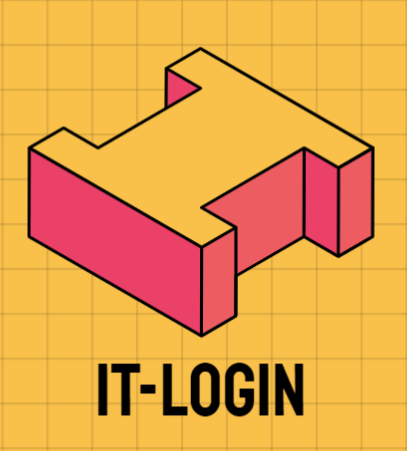| 일 | 월 | 화 | 수 | 목 | 금 | 토 |
|---|---|---|---|---|---|---|
| 1 | 2 | 3 | 4 | 5 | 6 | 7 |
| 8 | 9 | 10 | 11 | 12 | 13 | 14 |
| 15 | 16 | 17 | 18 | 19 | 20 | 21 |
| 22 | 23 | 24 | 25 | 26 | 27 | 28 |
| 29 | 30 | 31 |
- 넷백업
- netbackup10.5
- 사회방법론
- 넷백업10.5
- 논문연구
- 내적타당성
- bpclntcmd
- webui
- netbackup
- 사회과학논문
- 사회과학조사방법론
- 연구조사
- clear_host_cache
- 논문쓰기
- 호스트초기화
- 백업받기
- 연구조사방법론
- 조작적정의
- 논문
- 연구방법론
- 분산분석
- 논문주제
- master서버
- graphical.target
- 타당성
- 연구의종류
- run-level
- 실험설계
- 외적타당성
- 외생변수
- Today
- Total
쎄링의 IT 로그인
[Netbackup] Netbackup 10.5에서 MSSQL 백업 받기 (Batch 파일 이용) 본문
[Netbackup] Netbackup 10.5에서 MSSQL 백업 받기 (Batch 파일 이용)
serings 2024. 12. 6. 14:07오늘은 Netbackup 10.5 Master 서버에서 백업 대상 Clinet에 설치되어 있는 MSSQL 백업 받는 방법에 대하여
포스팅을 하려고 합니다.
백업 대상에 Clinet를 설치하였다면 아래와 같이 "Netbackup MS SQL Client " 프로그램이 설치된걸 볼수 있습니다.

1. Netbackup MSSQL Client 실행 및 설정

프로그램 실행 후 File - Set SQL Server connection properties 를 눌러 설정 화면으로 진입합니다.

MSSQL 접속할수 있는 계정 정보를 입력해주고 Apply 실행
2. MSSQL 백업 스크립트 생성
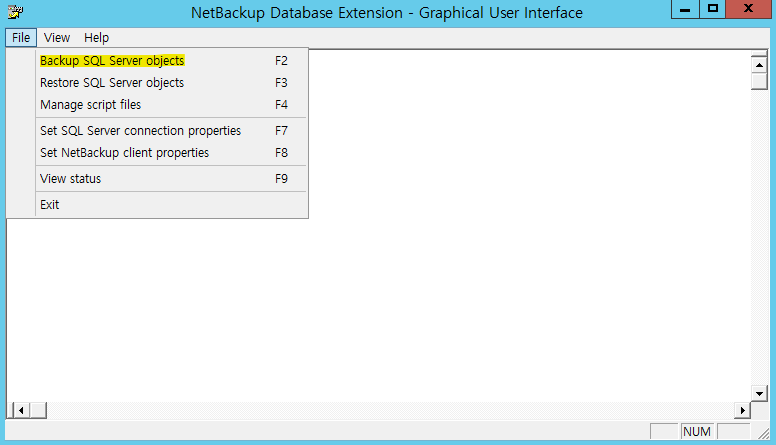
프로그램 실행 후 File - Set SQL Server connection properties 를 눌러 백업 스크립트 생성 화면으로 진입합니다.

전체 DB에 대한 백업을 위해서는 Back up: 에서 All 선택
일부 DB에 대한 백업을 위해서는 Back up: 에서 Selected 및 백업받을 DB 선택
이후 Backup script 에서 save를 선택하고 Backup 버튼을 눌러줍니다.

MSSQL 백업을 위한 Batch 파일을 생성할 수 있습니다.
관리하기 편하도록
C:\Program Files\Veritas\NetBackup\DbExt\MsSql 밑에 저장하도록 합니다.

MSSQL.bch 로 저장하였습니다.
3. Master 서버에서 MSSQL 백업 정책 생성

위는 Master 서버의 Web UI를 통해 생성된 MSSQL Policy입니다.
<Attribute>
아래 3가지 항목 설정하였습니다.
- Policy Name : 정책명 작성
- Policy Type : MS-SQL-Server 선택
- Policy storage : 백업 받을 Disk Unit 선택

<Schedules>
Application Backup 스케쥴은 자동으로 생성되어 있습니다.
Full Backup에 대한 스케쥴만 추가로 생성

- Name : 스케쥴명 작성
- Type of Backup : Full backup 선택
- Frequency : 1주일에 한번 백업될 예정이므로 1 week
- Retention : 보관주기 2주로 설정하기 위해 2 weeks 선택
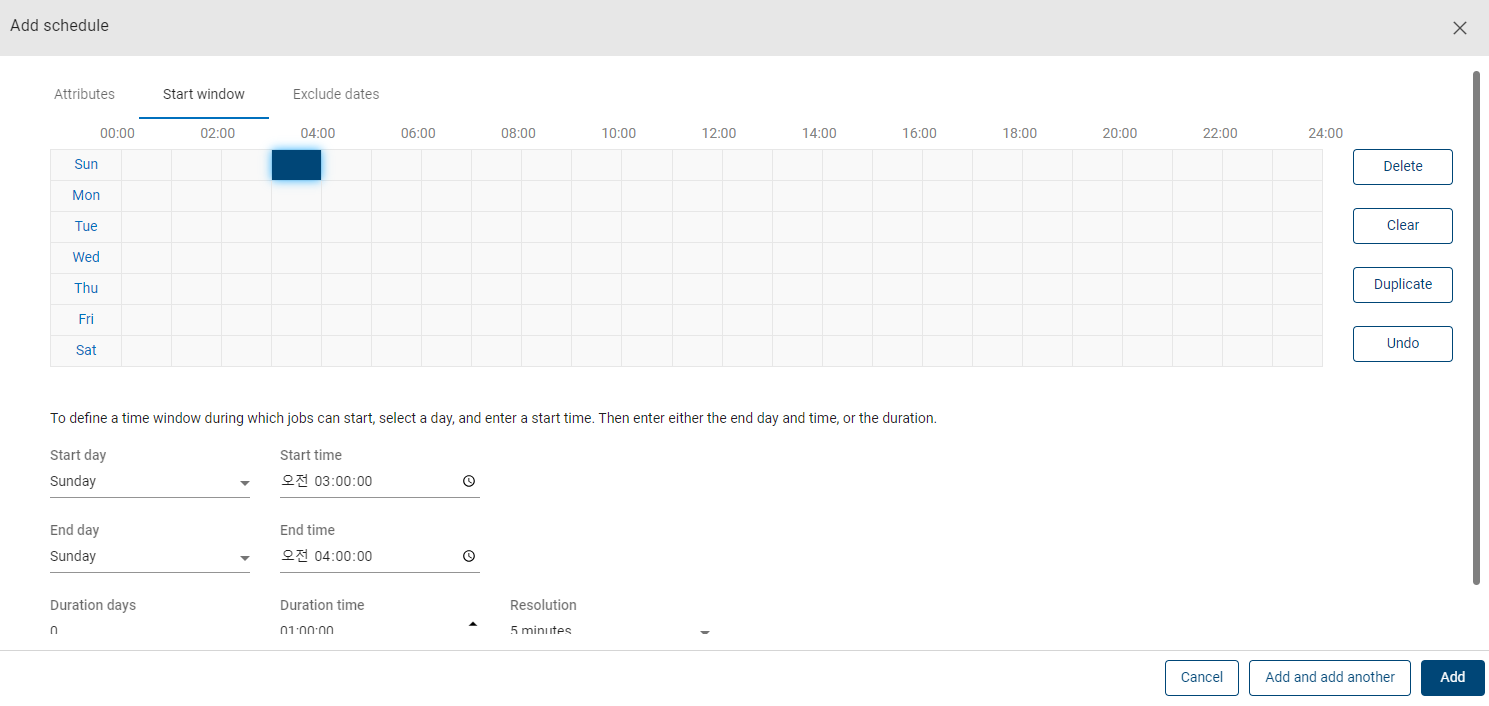
백업이 시작 될 시간 설정
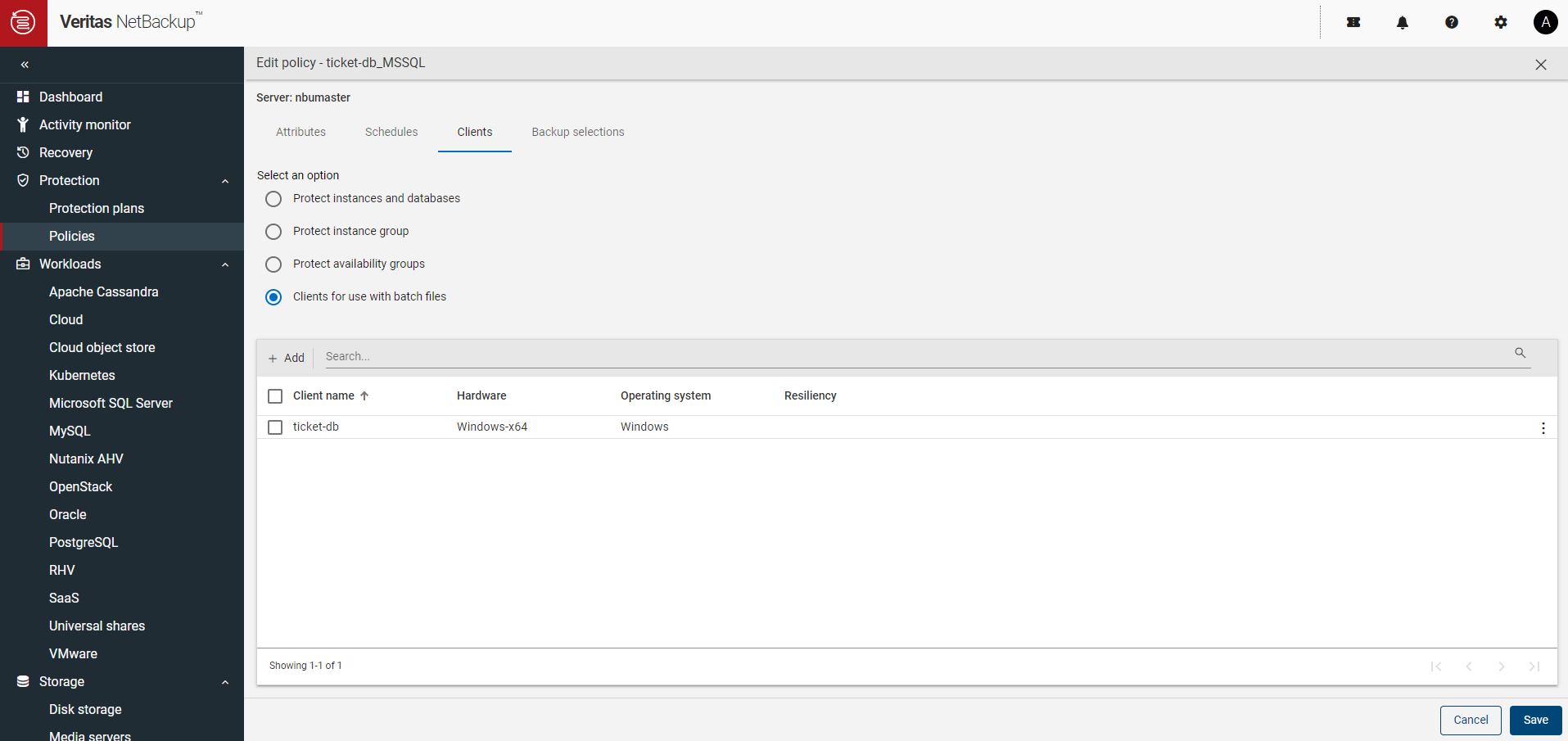
<Client>
batch 파일을 이용하여 백업받을 예정이므로
Clients for use with batch files 선택
+Add 눌러 해당 Clinet 추가

<Backup selection>
백업 대상 Clinet에서 생성한 batch 파일을 선택해 줍니다.
4. 생성된 백업 정책 수동으로 실행하기

Active Monitor에서 실행된 백업정책을 보시면 각각의 Database를 백업하는 것을 볼수 있습니다.
오늘은 Netbackup 10.5에서 MSSQL 백업 받는 방법을 알아보았습니다.
오늘도 즐거운 하루!